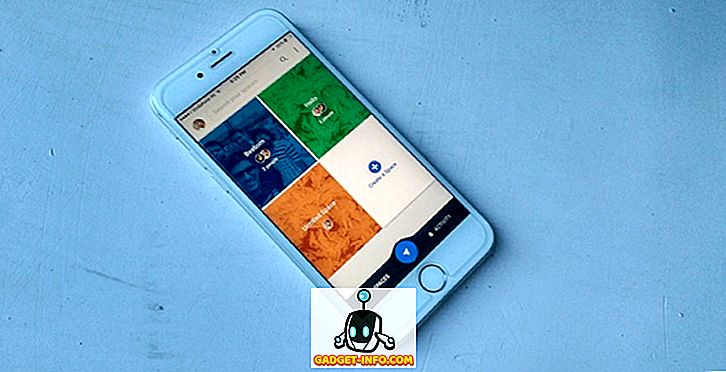Čia pateikiamas greitas pranešimas tiems, kurie nori pakeisti „Google Chrome“ atsisiuntimo aplanko vietą. Galite tai padaryti dėl įvairių priežasčių, tačiau daugumai žmonių tai tikriausiai dėl to, kad vietos standžiajame diske nebėra vietos. Perkėliau savo atsisiuntimo aplanką į „NAS“ („Network Attached Storage“) įrenginį. Kadangi tai yra tinkle ir visada prijungta, aš neturiu jaudintis dėl to, kad staiga atsijungia.
Kalbėsiu apie tai, kas atsitiks, jei pakeisite vietą į išorinį standųjį diską, kuris kartais gali būti atjungtas. Pirmiausia leiskite jums parodyti, kaip iš tikrųjų pakeisti „Chrome“ atsisiuntimo vietą.
„Google Chrome“ keisti atsisiuntimų aplanką
Pirma, spustelėkite ant trijų taškų piktogramos viršutiniame dešiniajame kampe ir spustelėkite „ Nustatymai“ .

Tada slinkite žemyn į apačią ir spustelėkite Advanced.

Dabar slinkite žemyn, kol pasieksite skyrių „ Atsisiuntimai“ .

Eikite į priekį ir spustelėkite mygtuką Keisti ir pasirinkite naują vietą. Kaip jau minėjau, galite pasirinkti išorinį diską, bendrąjį aplanką, tinklo diską ir pan. Nėra jokių apribojimų. Dabar, jei atsisiuntimo tikslas staiga išnyksta, ty atjungiate išorinį standųjį diską ir tt, kas atsitiks?
Mano pirmame teste pasirinkau kitą aplanką savo „C“ diske ir jį ištrinau. Na, tikėjausi, kad pirmą kartą įdiegus „Chrome“, ji bus grįžta į numatytąją vietą (aplanką „Atsisiuntimai“), bet tai ne. Vietoj to, tai daro kažką, ko aš ne visai tikėjausi! Mano atveju, jis sukūrė aplanką nurodytu keliu ir tada jį išsaugojo. Tačiau tai buvo greičiausiai todėl, kad tai buvo kitas aplankas, kurį pasirinkau savo sistemos skaidinyje.
Kai bandžiau pakeisti failų parsisiuntimo aplanką į išorinį diską ir tada atjungiau diską ir atlikiau atsisiuntimą, jis galiausiai suteikė man dialogo langą Išsaugoti kaip .

Taigi, iš esmės, jei tai kelias, kurį jis gali atkurti, jis eis į priekį ir sukurs kelią ir išsaugos atsisiuntimą. Jei ne, tai paprasčiausiai atvers dialogą, kuriame galėsite pasirinkti atsisiuntimo vietą. Dialogo langas Išsaugoti kaip ir toliau bus rodomas tol, kol bus pasiekiamas tikslinis diskas. Tai gana daug! Jei turite kitų klausimų apie „Chrome“, rašykite komentarą. Mėgautis!